De Spotlight is een leuke functie. Zijn iets dat je zou moeten gebruiken de hele tijd op je Mac. Dat is als het werkt. De waarheid wordt verteld, er zijn momenten waarop de Spotlight gewoon niet werkt. Als dat gebeurt, zou je dat moeten doen herbouw de Spotlight-index. Als dat iets is dat u niet bekend voorkomt, lees dan dit artikel verder.
Dit artikel laat zien hoe u de Spotlight-index opnieuw kunt opbouwen. Het geeft je ook een beter begrip van hoe je de Spotlight moet beheren. Tegen het einde van dit artikel leer je ook een gemakkelijke manier om bestanden te vinden en ruimte vrij te maken op je Mac.
Inhoud: Deel 1. Wat is Spotlight-indexering op Mac?Deel 2. Hoe bouw ik de Spotlight-index op mijn Mac opnieuw op? Deel 3. Spotlight uitschakelen op uw MacDeel 4. Bonus: verborgen bestanden zoeken en ruimte vrijmaken op uw MacDeel 5. Conclusie
Deel 1. Wat is Spotlight-indexering op Mac?
De Spotlight is de snelste en gemakkelijkste manier om naar programma's en plaatsen op je Mac te gaan. U kunt het starten door Command ingedrukt te houden en op de spatiebalk te drukken. Zodra het op je scherm verschijnt, kun je vrijwel alles typen om het op je Mac te vinden. ow
De reden waarom Spotlight het u gemakkelijk maakt, is omdat het de bestanden en items op het systeem van uw Mac indexeert. Dat stelt je vrijwel in staat om alles op je Mac te vinden. Denk maar aan de Spotlight als de bibliothecaris die geduldig alle boeken rangschikt zodat mensen gemakkelijk kunnen vinden wat ze willen en nodig hebben.
De Spotlight is echter niet perfect. Op dezelfde manier kan de bibliothecaris soms afwezig zijn. Lees verder om te zien hoe u Spotlight op uw Mac kunt beheren.

Deel 2. Hoe bouw ik de Spotlight-index op mijn Mac opnieuw op?
Raak niet in paniek als het bestand niet wordt weergegeven in uw Spotlight-zoekopdracht. U kunt een bestand laten verschijnen. U hebt twee opties om de Spotlight-index handmatig opnieuw op te bouwen.
Optie 1. Macintosh HD toevoegen en verwijderen
U kunt de Spotlight-index op uw Mac opnieuw opbouwen door Macintosh HD toe te voegen en te verwijderen. De onderstaande stappen laten u zien hoe u dit kunt doen.
Stap 1. Ga naar Systeemvoorkeuren en klik op Spotlight
Ga met uw cursor naar het Dock en klik op Systeemvoorkeuren om het venster te openen. Klik vervolgens op Spotlight.
Stap 2. Klik op Privacy
U ziet twee tabbladen in het bovenste gedeelte van het Spotlight-venster. Deze twee tabbladen zijn Zoekresultaten en Privacy. Klik op Privacy.
Stap 3. Bouw de Spotlight-index opnieuw op
Nadat u op het tabblad Privacy hebt geklikt, klikt u op het +-teken dat u linksonder in het scherm ziet om uw Macintosh HD toe te voegen. Ga vervolgens met uw cursor naar de linkerkant van het nieuwe venster en klik op de naam van uw Mac onder Apparaten. Je Mac-pictogram verschijnt op het hoofdscherm, klik erop. Nadat u de Macintosh HD hebt toegevoegd, neemt u uw cursor en klikt u op het minteken om de Spotlight-index opnieuw op te bouwen.
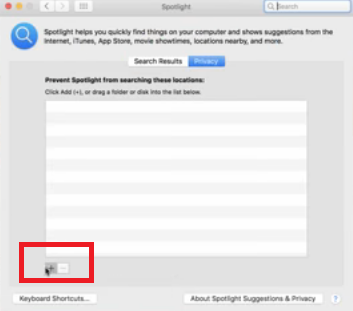
Stap 4. Zoek op Spotlight
Ga naar Spotlight en typ een naam van een bestand. U zult zien dat het indexeringsproces plaatsvindt. Dit betekent dat al uw bestanden worden geladen, zodat ze in Spotlight kunnen worden doorzocht.
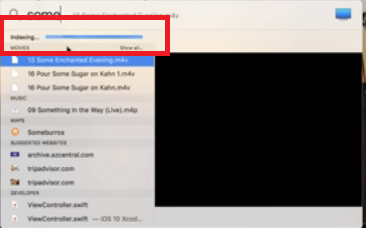
Optie 2. Spotlight-index opnieuw opbouwen Gebruik de terminal
U kunt de Terminal gebruiken om indexering in te schakelen. De onderstaande stappen laten u zien hoe u het kunt gebruiken.
- Start Terminal en typ de opdracht
sudo mdutil -E / - Typ uw wachtwoord om indexering in te schakelen.
- Start Spotlight en typ een naam van een bestand om het te doorzoeken. Die zou het moeten kunnen vinden.
Deel 3. Spotlight uitschakelen op uw Mac
De belangrijkste reden waarom u Spotlight zou willen uitschakelen, is dat het veel geheugenruimte in beslag neemt. U kunt de prestaties en snelheid van uw Mac drastisch verhogen als u deze uitschakelt. De onderstaande stappen laten zien hoe u Spotlight op uw Mac kunt uitschakelen.
- Gebruik de Spotlight om Terminal te openen. U kunt ook op Finder klikken en Toepassingen selecteren. Zodra u toepassingen start, klikt u op Hulpprogramma's en zoekt u Terminal.
- Typ de opdracht in
sudo launchtl unload -w /System/Library/LaunchDaemons/com.apple.metadata.mds.plist - Druk vervolgens op Enter. Je zou je wachtwoord moeten typen.
- Als je Spotlight weer wilt inschakelen, gebruik je dezelfde opdracht, maar zorg ervoor dat je load typt in plaats van unload.
Deel 4. Bonus: verborgen bestanden zoeken en ruimte vrijmaken op uw Mac
Er zijn andere eenvoudige manieren om de prestaties en snelheid van uw Mac te verbeteren. U hoeft geen extreme maatregelen te nemen, zoals het uitschakelen van een systeembrede functie zoals Spotlight. Trouwens, als je het niet prettig vindt om commando's in de Terminal in te typen, kun je het net zo goed vermijden.
In plaats daarvan kunt u de iMyMac PowerMyMac om u te helpen verborgen bestanden en tegelijkertijd ruimte vrijmaken op je Mac. Met deze specifieke tool hoeft u Spotlight niet in of uit te schakelen. In feite laat je deze specifieke Mac-functie gewoon met rust en laat je de modules van de PowerMyMac dat doen vind die verborgen bestanden.
PowerMyMac vindt niet alleen bestanden, apps en extensies, het ruimt ze ook op als je denkt ze niet meer nodig te hebben. Kun je je voorstellen hoeveel ruimte je terugwint op je Mac als je die onnodige bestanden, add-ons, apps, foto's en video's kunt vinden? Met deze tool is het vrij eenvoudig om elk bestand te vinden en op te schonen. U hoeft Spotlight niet te gebruiken.

Deel 5. Conclusie
Het opnieuw opbouwen van de Spotlight-index is niet zo moeilijk, vooral als u ervoor kiest om dit te doen door een Macintosh-harde schijf toe te voegen en te verwijderen. Het uitschakelen om ruimte op uw Mac vrij te maken, is echter misschien niet het meest ideale om te doen. U bent veiliger met de iMyMac PowerMyMac.
Heb je ooit geprobeerd de Spotlight-index opnieuw op te bouwen? Zo ja, wilt u dan enkele van uw gedachten met ons delen? We horen graag van je.



